از PC Windows خود به عنوان یک نقطه دسترسی موبایل استفاده کنید – پشتیبانی مایکروسافت ، نحوه به اشتراک گذاری اتصال با یک تلفن هوشمند Android – Le Parisien
نحوه ایجاد اتصال به اشتراک گذاری با تلفن هوشمند اندرویدی
بسته به دستگاهی که دارید و نسخه O O.حرف., مراحل و فرمولاسیون ممکن است در مقایسه با نشانه های موجود در این راهنما کم و بیش متفاوت باشد. Ditto برای سازماندهی بخش ها. سایر مراحل نیز می توانند درخواست شوند. دستورالعمل ها را با دقت بخوانید و در صورت مبارزه به شما کمک کنید.
از PC Windows خود به عنوان یک نقطه دسترسی موبایل استفاده کنید
با به اشتراک گذاشتن اتصال اینترنتی خود با سایر دستگاه ها از طریق Wi-Fi ، رایانه ویندوز خود را به یک نقطه دسترسی به تلفن همراه تبدیل کنید. شما می توانید اتصال داده های Wi-Fi ، اترنت یا تلفن همراه را به اشتراک بگذارید. اگر رایانه شخصی شما دارای اتصال داده سلولی است و آن را به اشتراک می گذارید ، از داده های بسته داده شما استفاده می کند.
- انتخاب کنید برای راه اندازی , سپس تنظیمات >شبکه و اینترنت >نقطه دسترسی موبایل.
- برای اتصال اینترنت من را از, اتصال اینترنتی را که می خواهید به اشتراک بگذارید انتخاب کنید.
- برای به اشتراک گذاشتن, انتخاب کنید که چگونه می خواهید اتصال خود را از طریق به اشتراک بگذارید بي سيم یا بلوتوث. Wi-Fi به طور کلی سریعتر و مقدار پیش فرض است.
- (اختیاری) بخش را توسعه دهید خواص , سپس انتخاب کنید برای اصلاح و یک نام شبکه جدید ، رمز عبور و یک باند شبکه جدید وارد کنید. انتخاب کنید صرفه جویی.
- دکمه سنگ زنی را فعال کنید نقطه دسترسی موبایل در بالای صفحه تنظیمات نقطه دسترسی موبایل.
توجه: اگر رایانه شخصی شما دارای شبکه تلفن همراه است ، می توانید نقطه دسترسی از راه دور موبایل خود را فعال کنید. برای اینکه ویندوز رایانه شخصی بتواند نقطه دسترسی به تلفن همراه خود را فعال کند ، دو دستگاه باید بلوتوث باشند و دوقلو باشند.
با به اشتراک گذاشتن اتصال اینترنتی خود با سایر دستگاه ها از طریق Wi-Fi ، رایانه ویندوز 10 خود را به یک نقطه دسترسی بی سیم موبایل تبدیل کنید. شما می توانید اتصال داده های Wi-Fi ، اترنت یا تلفن همراه را به اشتراک بگذارید. اگر رایانه شخصی شما دارای اتصال داده سلولی است و آن را به اشتراک می گذارید ، از داده های بسته داده شما استفاده می کند.
- انتخاب کنید برای راه اندازی , سپس تنظیمات >شبکه و نقطه دسترسی به اینترنت>سیار.
- برای اتصال اینترنت من را از, اتصال اینترنتی را که می خواهید به اشتراک بگذارید انتخاب کنید.
- در صورت تمایل ، انتخاب کنید برای اصلاح > یک نام شبکه جدید و یک رمز عبور جدید وارد کنید>صرفه جویی.
- فعال کردن اتصال اینترنت من را با سایر دستگاه ها به اشتراک بگذارید.
- برای اتصال به دستگاه دیگر ، به تنظیمات Wi-Fi در این دستگاه دسترسی پیدا کنید ، نام شبکه خود را جستجو کنید ، آن را انتخاب کنید ، رمز عبور را وارد کنید و خود را وصل کنید.
نحوه برقراری ارتباط با رایانه

- پاریسی
- با تکنولوژی








لو پاریسین او را راهنمایی می کند
- Manomanodays: پیشنهادات دیوانه در کل سایت فقط برای چند روز (ابزار ، گرمایش. )
- افت غیرقابل مقاومت در قیمت در کف Tineco One S3 جاروبرقی
- کفش ورزشی کم Nike Dunk: پیشنهاد تماشایی -30 ٪ برای درک
- PS5: آمازون قیمت کنترلر DualSense را خرد می کند
- انتخاب خرید
نحوه اشتراک گذاری اتصال به اینترنت با تلفن هوشمند اندرویدی یا آیفون ?

به اشتراک گذاری اتصال در آیفون ، یک سامسونگ گلکسی یا تلفن هوشمند اندرویدی دیگر به شما امکان می دهد از داده های تلفن همراه خود برای اتصال یک رایانه اینترنتی استفاده کنید. این حالت مودم است. جالب است اگر اتصال 4G یا 5G دارید.
به اشتراک گذاشتن اتصال 4G یا 5G تلفن هوشمند با رایانه شخصی امکان پذیر است. در این سناریو ، او خود را برای دسترسی به اینترنت به Wi-Fi متصل می کند ، گویی که از طریق صندوق اینترنت می گذرد. دستکاری بسیار ساده است و شایسته شناخته شدن است ، به خصوص اگر در صورت خرابی در خانه یا در هنگام سفر به مکانی که Wi-Fi را فراهم نمی کند.
اشتراک اتصال حتی می تواند جذاب تر از جعبه اینترنت آن باشد ، اگر اپراتور شما یک شبکه تلفن همراه عالی داشته باشد و بدهی اینترنت شما کند باشد. در واقع ، برای شخصی که از پوشش خوب 4G یا 5G سود می برد ، تلفن هوشمند در حالت مودم می تواند جریان های بالاتری را فراهم کند و بنابراین ، بارگیری پرونده های بزرگ را تسریع کند.
حتی بررسی کنید که بسته تلفن همراه شما یک پاکت داده زیبا تلفن همراه را به شما اعطا می کند.
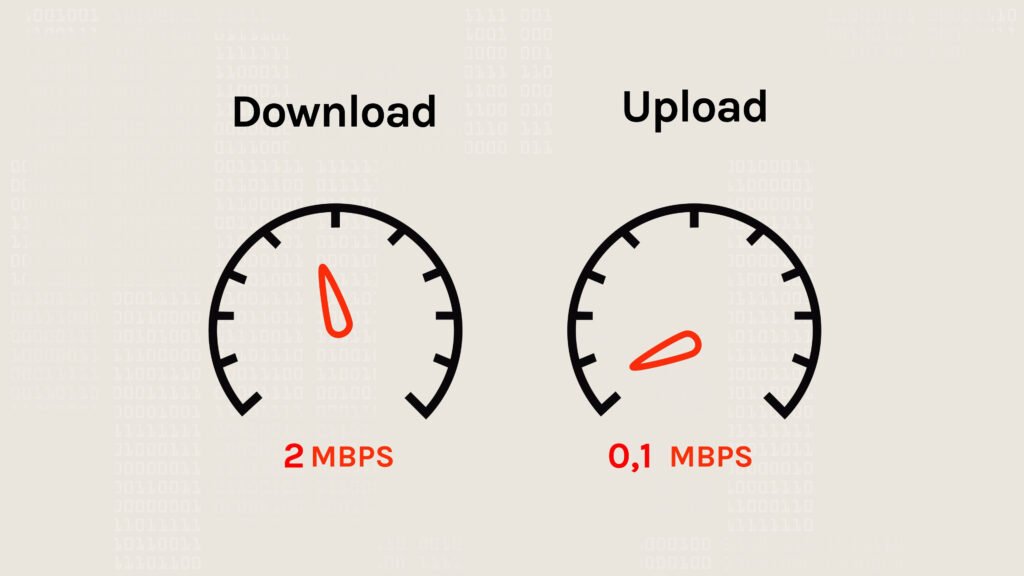
نحوه به اشتراک گذاری اتصال Wi-Fi برای به اشتراک گذاشتن آن بین تلفن و رایانه ?
اشتراک اتصال با هر تلفن فعلی ، چه در Android یا iOS انجام می شود. اصل این است که این دستگاه را به یک مودم تبدیل کنید ، نقطه اتصال میانی بین رایانه شما و آنتن های رله – اتصال به اینترنت از طریق این زیرساخت ها انجام می شود. به اشتراک گذاری می تواند بی سیم (در Wi-Fi یا Bluetooth) یا توسط کابل (USB) باشد.
بسته به دستگاهی که دارید و نسخه O O.حرف., مراحل و فرمولاسیون ممکن است در مقایسه با نشانه های موجود در این راهنما کم و بیش متفاوت باشد. Ditto برای سازماندهی بخش ها. سایر مراحل نیز می توانند درخواست شوند. دستورالعمل ها را با دقت بخوانید و در صورت مبارزه به شما کمک کنید.
چگونه می توان به اشتراک گذاری اتصال با تلفن سامسونگ ، شیائومی ، هواوی .. ?
نقطه دسترسی موبایل را برای اتصال به اینترنت فعال کنید
- 4G را راه اندازی کنید (یا 5G اگر قبلاً آن را دارید) :: داده های تلفن همراه را در تلفن هوشمند خود فعال کنید. می توانید این کار را از طریق منوی Drop -down انجام دهید که منجر به میانبرها می شود و انگشت خود را به صورت عمودی از بالای صفحه می کشید. همچنین می توانید پارامترها را (از طریق نماد در شکل یک چرخ شکاف) بسازید و مسیر زیر را دنبال کنید: “Wi-Fi و Internet” ، “Sim and Network” و گزینه “داده های موبایل” را فعال کنید.
- اشتراک اتصال را فعال کنید : منوی میانبر را از بین ببرید و گزینه “نقطه دسترسی” را فعال کنید. همچنین در تنظیمات ، در بخش “Wi-Fi و اینترنت” و سپس “دسترسی به نقطه دسترسی و اشتراک اتصال” و “نقطه دسترسی Wi-Fi” قرار دارد.
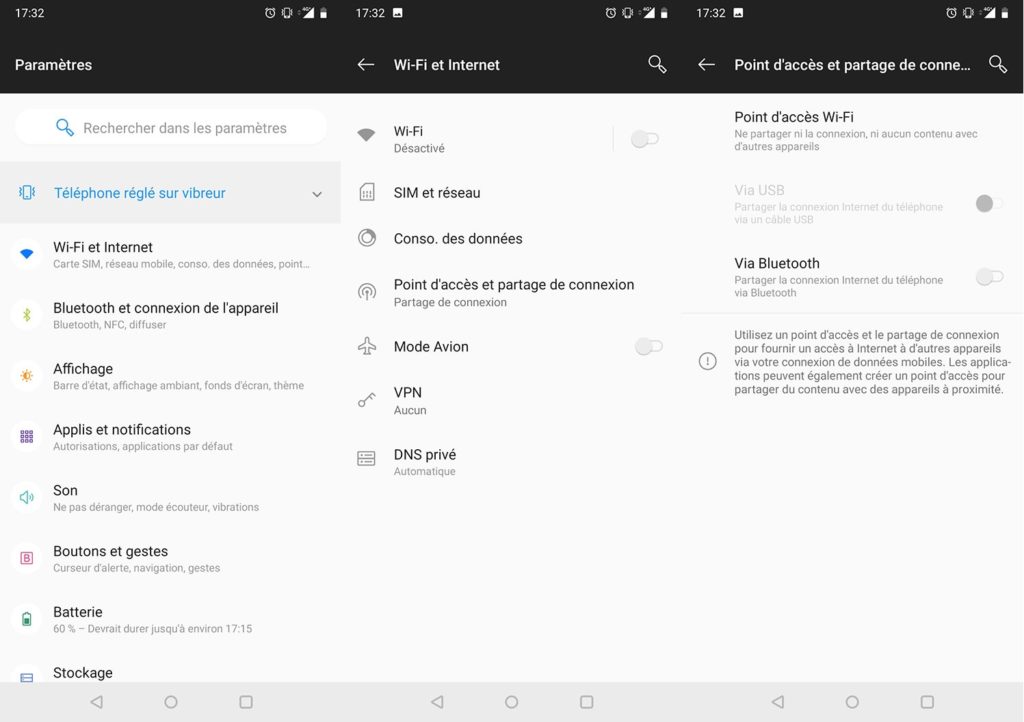
- رایانه را به تلفن تلفن وصل کنید : در رایانه شخصی که می خواهید به اینترنت وصل شوید ، به دنبال نام شبکه Wi-Fi دستگاه باشید. این از اوست که شما می خواهید به خودتان خدمت کنید. در ویندوز ، شما باید به نوار وظیفه ، پایین سمت راست صفحه بروید تا نمادی را که نماد Wi-Fi است ببینید. او شبکه های کشف شده در این نزدیکی را لیست می کند.
- کلید Wi-Fi را برگردانید : آخرین مرحله ، رمز عبور (کلید Wi-Fi) شبکه بی سیم تلفن هوشمند را وارد کنید. شما آن را در تنظیمات موبایل ، به دنبال مسیر “Wi-Fi و Internet” ، “Access Point و Connection Sharing” و “Wi-Fi Access Point” پیدا خواهید کرد. رمز عبور نقطه دسترسی در زمان اتصال ، در ویندوز مورد استفاده قرار می گیرد. اگر در شبکه شک دارید ، نام نقطه دسترسی نیز آگاه است.

توجه داشته باشید که اتصال Wi-Fi تنها راه اتصال رایانه به تلفن هوشمند شما نیست تا بتواند از دسترسی به اینترنت بهره مند شود. دو گزینه برای شما در دسترس است: استفاده از کابل USB یا باز کردن لینک بلوتوث.
به اشتراک گذاری اتصال از یک تلفن هوشمند اندرویدی به رایانه شخصی توسط USB
توسط USB: ابتدا موبایل را به رایانه شخصی وصل کنید تا بتوانید گزینه را فعال کنید. این روش کمی زمان می برد ، به خصوص اگر اولین بار است که شما این دستکاری را انجام داده اید. در این حالت ، نصب دستگاه به طور خاص ممکن است انجام شود.
به اشتراک گذاری اتصال از تلفن هوشمند اندرویدی به رایانه شخصی توسط بلوتوث
اتصال از طریق بلوتوث : گزینه را در تلفن هوشمند خود فعال کنید تا قابل تشخیص باشد. در منوی میانبر ، بر روی نماد مربوطه (A Rune) کلیک کنید. همچنین می توانید آن را از طریق تنظیمات انجام دهید ، به دنبال همان مسیری که برای اتصال Wi-Fi است. در ویندوز ، از نوار وظیفه ، به مرکز اعلان بروید و “اتصال” را انتخاب کنید ، سپس دستگاه خود را انتخاب کنید تا در صورت پشتیبانی از اتصال بلوتوث ، آن را با رایانه شخصی خود در نظر بگیرید.
اشتراک اتصال در iOS
نحوه به اشتراک گذاری اتصال آیفون به رایانه شخصی
- 4G / 5G را فعال کنید: از قبل ، اطمینان حاصل کنید که اتصال 4G یا 5G آیفون شما فعال شده است.
- به اشتراک گذاری خط: سپس به تنظیمات آیفون خود بروید ، سپس در “اشتراک اتصال”. سپس گزینه مناسب را بررسی کنید. چندین امکان پس از آن در دسترس شما قرار دارد: شما می توانید با USB ، Wi-Fi یا توسط بلوتوث وصل شوید.

- توسط Wi-Fi: در رایانه ، آیفون خود را انتخاب کنید. باید در لیست شبکه های واقع در Reach ظاهر شود. هنگام دعوت ، رمز عبور Wi-Fi را وارد کنید ، گاهی اوقات در یک دسته اختصاصی. این در آیفون شماست ، در بخش “اشتراک گذاری اتصال”.
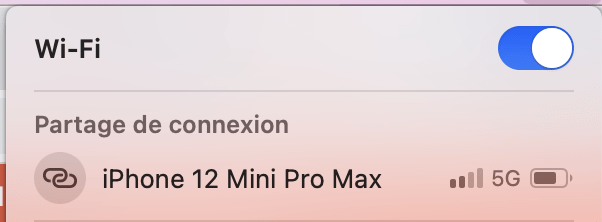
اتصال آیفون به رایانه از طریق USB
توسط USB: ابتدا آیفون خود را با استفاده از کابل USB به رایانه وصل کنید. رایانه شخصی شما به طور معمول آیفون را به عنوان مودم USB تشخیص می دهد و به طور خودکار برای اتصال بر روی آن سنگ می زند. در غیر این صورت ، آیفون را از لیست خدمات شبکه تنظیمات خود انتخاب کنید.
اتصال آیفون به رایانه از طریق بلوتوث
اتصال از طریق بلوتوث :: راه حل سوم استفاده از اتصال از طریق بلوتوث با ترکیب آیفون با رایانه است. در آیفون ، “Twin” را لمس کنید یا کد نمایش داده شده در رایانه را تایپ کنید. سپس از رایانه به آیفون وصل شوید.
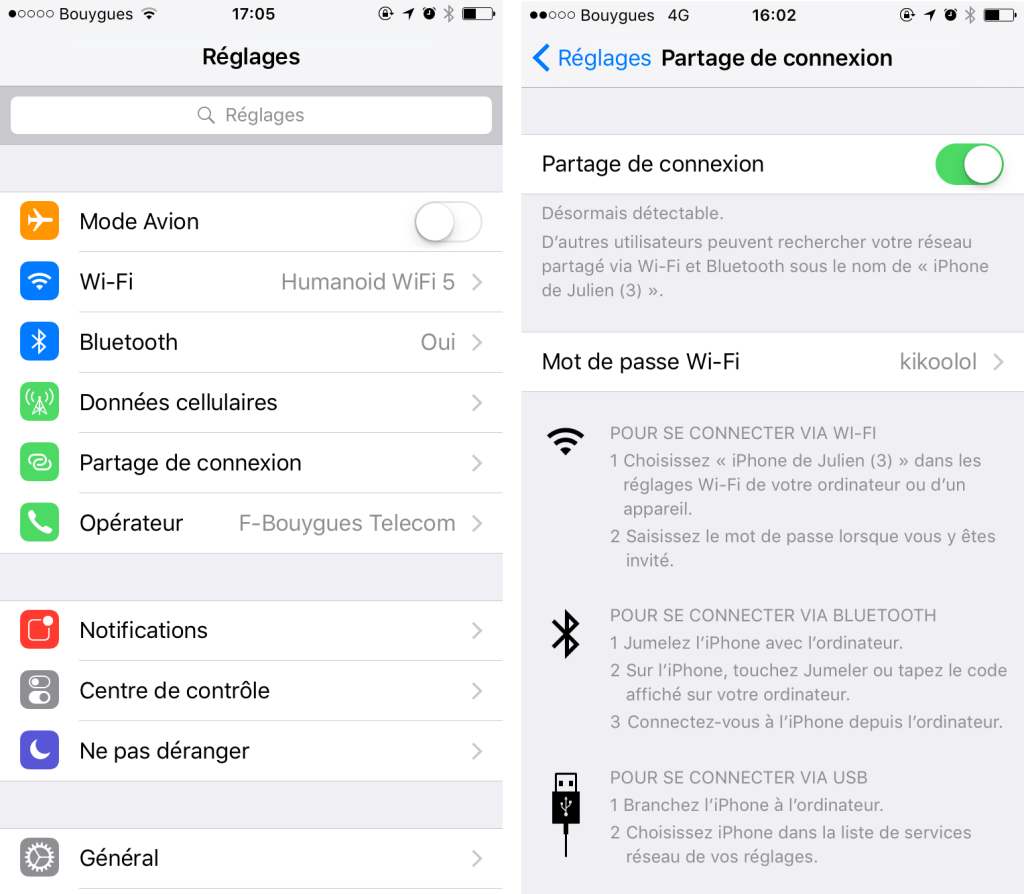
آیا اشتراک اتصال بسته بیشتری را مصرف می کند ?
از آنجا که از اشتراک اتصال بین تلفن همراه و رایانه خود استفاده می کنید ، از اشتراک تلفن شما درخواست می شود. بنابراین داده هایی که مصرف می کنید از پاکت داده تلفن همراه از اشتراک شما کسر می شود. اندازه این پاکت به بسته ای که دارید بستگی دارد (به عنوان مثال 20 گیگابایت ، 50 گیگابایت یا 100 گیگابایت).
اشتراک اتصال بسته کم و بیش به اشتراک نمی گذارد: این به استفاده شما از اینترنت بستگی دارد. اگر فیلم های زیادی را در شبکه مشاهده می کنید ، پاکت داده خود را سریعتر مصرف خواهید کرد ، زیرا این فیلم برای کار به داده های بیشتری نیاز دارد. این درست است YouTube ، Tiktok ، Twitch ، Netflix یا SVOD مورد علاقه شما

مطمئناً: شما بسته 4G 4G خود را پرداخت می کنید بسته موبایل 4G یا 5G بعدی خود بدون تعهد در این راهنمای مقایسه بسته بندی موبایل بدون تعهد است
آینده NUMERAMA به زودی فرا می رسد ! اما قبل از آن ، ما به شما احتیاج داریم. شما 3 دقیقه فرصت دارید ? به تحقیقات ما پاسخ دهید
همه راهنماهای عملی ما در نحوه استفاده
